Windows コンピュータの BIOS で GPU が検出されないか表示されない

GPU が BIOS で検出されない、または表示されない場合は、この記事で紹介する解決策が役立ちます。コンピューターの BIOS に GPU が表示されない場合は、コンピューターのハードウェアに問題がある可能性があります。ただし、BIOS とチップセット ドライバーのバージョンが古い場合も、この問題の原因となることがあります。

Windows コンピュータの BIOS で GPU が検出されないか表示されない
Windows 11/10 の BIOS で GPU が検出されないか表示されない場合は、次の解決策を使用してください。
- 互換性の問題を確認する
- GPUを取り付け直す
- CMOSクリア
- BIOSとチップセットドライバーを更新する
- PSUに不具合がある可能性があります
- 問題はコンピュータのマザーボードにある可能性があります
以下では、これらすべての修正について詳しく説明します。
1] 互換性の問題を確認する

新しい GPU をインストールした後、問題が発生し始めた場合は、GPU がコンピューターのマザーボードと互換性がない可能性があります。コンピューターのマザーボード製造元の公式 Web サイトで、GPU の互換性を確認できます。
GPU がコンピューターのマザーボードと互換性がないことが判明した場合は、交換してください。
2] GPUを装着し直す
GPU が正しく装着されていない可能性があります。感電を防ぐために、コンピューターの電源を切り、電源コードを取り外してください。次に、コンピューターのケースを開き、グラフィック カードを取り外します。次に、GPU と GPU スロットをクリーニングします。ほこりやゴミがたまると、GPU がスロットに正しく接触できなくなるため、この問題が発生することもあります。

また、GPU スロットのピンが破損していないかどうかも確認してください。ピンが破損している場合は、コンピューターを修理に出す必要があります。コンピューターのマザーボードに別の GPU スロットがある場合は、そのスロットに GPU を接続して、今度は動作するかどうかを確認できます。動作する場合は、前の GPU スロットに障害があります。
問題は、GPU をマザーボードに接続するケーブルにもある可能性があります。別のケーブルが利用できる場合は、それを使用して GPU をマザーボードに接続し、問題が解決するかどうかを確認してください。また、別のコンピューターに接続して GPU を確認することもできます。
3] CMOSをクリアする
問題が解決しない場合は、CMOS をクリアして、機能するかどうか確認することをお勧めします。この操作により、BIOS もデフォルトにリセットされます。したがって、BIOS に変更を加えた場合は、変更をすべて復元できるように、紙に書き留めておいてください。

コンピュータの電源をオフにして、電源コードを抜きます。次に、コンピュータのケースを開き、銀色のコイン型のバッテリーを見つけます。これが CMOS バッテリーです。ソケットからゆっくりと引き抜きます。数分間待ってから、バッテリーを正しい向きでソケットに挿入します。次に、コンピュータの電源をオンにします。
4] BIOSとチップセットドライバーを更新する
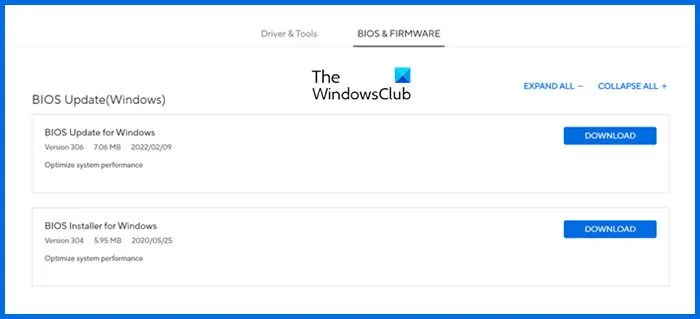
新しいハードウェアをインストールするときは、コンピューターの BIOS を最新バージョンに更新する必要があります。専用 GPU を取り外して、コンピューターを起動します。統合 GPU のため、ディスプレイが表示されるはずです。次に、コンピューターの製造元の公式 Web サイトにアクセスして、BIOS アップデートを確認します。BIOS アップデートが利用可能な場合は、ダウンロードしてインストールします。
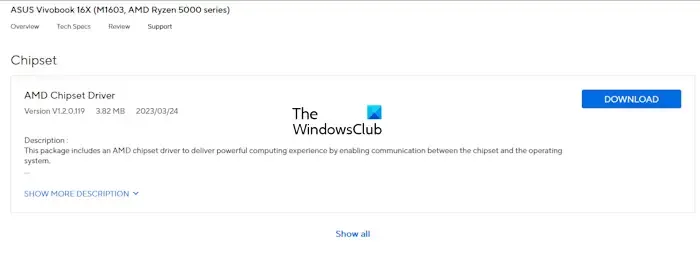
また、システムに最新のチップセット ドライバーがインストールされていることを確認してください。
5] PSUに不具合がある可能性があります

コンピューターの電源ユニットの役割は、マザーボード上のすべてのコンポーネントに必要な電圧を供給することです。PSU が GPU に必要な電力を供給できない場合、GPU はマザーボードによって検出されず、BIOS にも表示されません。これは、あなたにも当てはまる可能性があります。電源ユニットの故障にはいくつかの症状があります。ただし、これを確認するには、専門家の助けが必要です。
6] 問題はコンピュータのマザーボードにある可能性があります

上記のすべての修正方法を試しても問題が解決しない場合は、コンピュータのマザーボードに問題がある可能性があります。コンピュータをプロのコンピュータ修理技術者に持ち込んで、さらにサポートを受けてください。
以上です。お役に立てれば幸いです。
検出されない GPU を修正するにはどうすればよいですか?
お使いのコンピュータで GPU が検出されない場合は、まず、コンピュータの BIOS で GPU が使用可能かどうかを確認してください。BIOS が GPU を検出すると、グラフィック カード ドライバーの破損など、ソフトウェアに問題があります。この場合、最新バージョンの GPU ドライバーをインストールする必要があります。グラフィック カードが無効になっている可能性もあります。デバイス マネージャーでこれを確認し、有効にします (該当する場合)。
GPU が表示されないのはなぜですか?
GPU の画面に何も表示されない場合は、GPU ドライバーが破損している可能性があります。まず、Win + Ctrl + Shift + Bキーを押して GPU ドライバーを再起動し、画面が表示されるかどうかを確認します。それでも問題が解決しない場合は、セーフ モードで起動し、グラフィック カード ドライバーのクリーン インストールを実行します。



コメントを残す